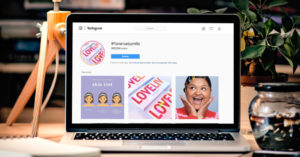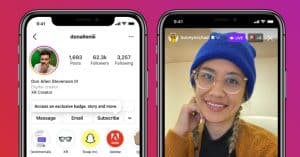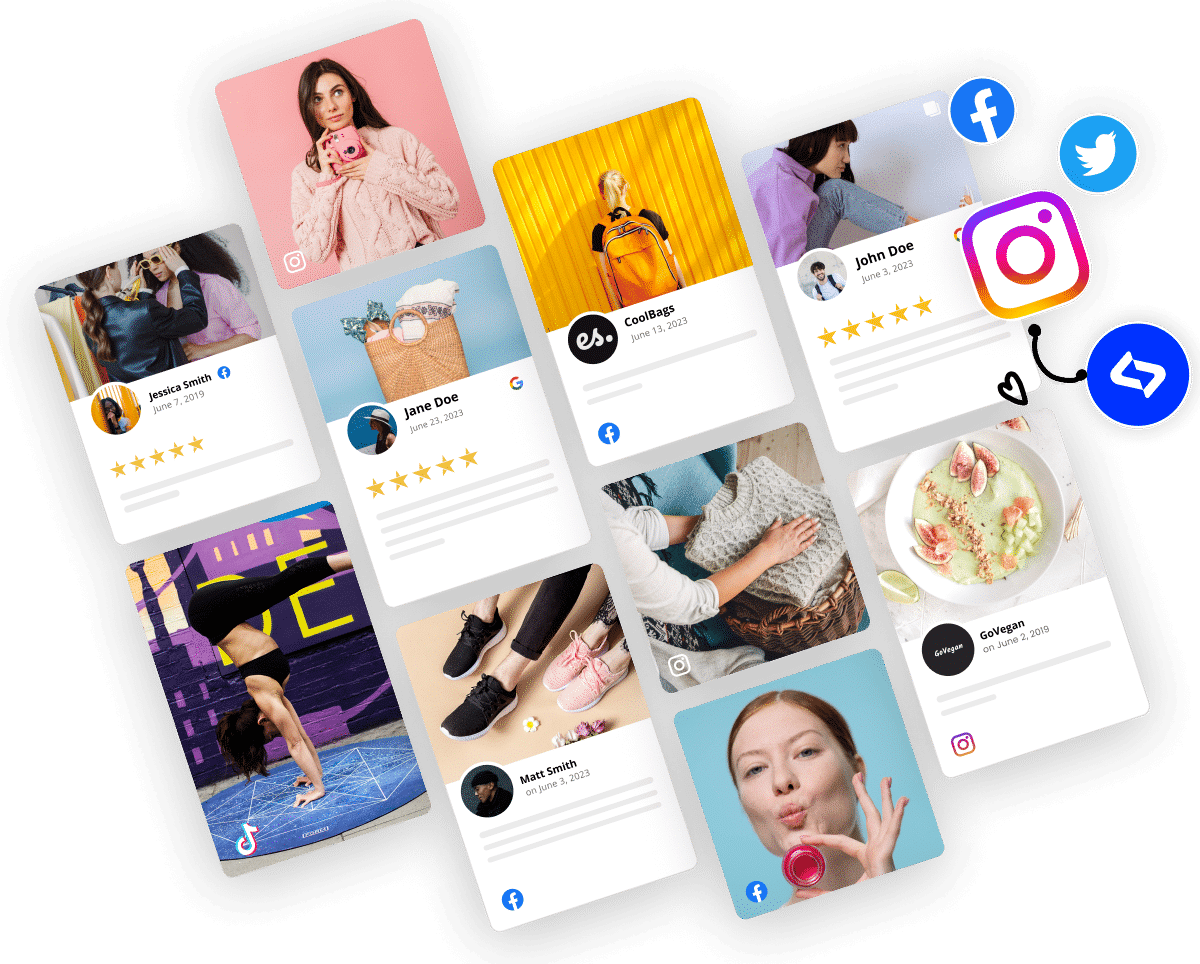Cette semaine, Instagram est en feu. C'est à cause de la nouvelle fonctionnalité pour les utilisateurs d'Instagram.
Ils ont confirmé que l'option Feeds Instagram shoppables se développe en dehors des États-Unis, et le shopping sur Instagram sera bientôt déployé à l'échelle mondiale.
De la musique à l'oreille de tous les spécialistes du marketing et le rêve de tous les commerçants en ligne, n'est-ce pas ?
Depuis le lancement, le shopping sur Instagram peut être directement attribué à plus de 1 200 commandes et plus de 100 000 sessions. - Noelle Sadler, vice-présidente du marketing, Lulus
Nous sommes aussi enthousiastes que vous, alors laissez-moi vous expliquer plus en détail ce que ces fonctionnalités peuvent vous apporter et comment vous pouvez commencer à vous préparer.
Cette même fonctionnalité a évolué pour devenir Boutiques Facebook et le réseau encourage fortement le commerce électronique sur ses plates-formes.
Si vous en avez assez de rédiger des légendes qui se terminent par "cliquez sur le lien dans la bio" pour acheter ce produit, vous allez adorer cette fonction.

Embarquer Flux Instagram sur votre site web sans lever le petit doigt !
Générer et intégrer un widget Instagram avec votre flux, vos mentions ou vos hashtags directement sur votre site web.
Pour information : Vous pouvez intégrer automatiquement un Widget Instagram avec un agrégateur de médias sociauxLe site Web de l'entreprise est un outil de travail qui permet de donner vie à votre site Web grâce à un contenu frais.
Qu'est-ce que le shopping sur Instagram ?
Shopping on Instagram vous permet de taguer jusqu'à cinq produits par image ou jusqu'à vingt produits par carrousel et de permettre à vos followers d'acheter ces produits dans votre boutique en ligne d'une simple pression. Le produit étiqueté contient toutes les informations et les prix, ce qui fait du shopping sur Instagram une solution parfaite pour les boutiques mobiles des entreprises.

Le voici en action :
Instagram a confirmé le déploiement de flux Instagram compatibles avec les achats en dehors des États-Unis :
- Australie
- Canada
- Espagne
- Brésil
- ROYAUME-UNI
- Italie
- France
- Allemagne
Si vous vivez déjà dans ces pays, préparez-vous à activer cette option dès maintenant. Si ce n'est pas le cas, vous pouvez utiliser un outil pour transformer et Intégrer un flux Instagram à des fins d'achat sur votre site web.
Poursuivez votre lecture pour savoir comment procéder.
Comment activer les achats sur Instagram ?
Avant de commencer :
- Assurez-vous que vous disposez de la dernière version de l'application Instagram.
- Votre compte Instagram doit être converti en profil professionnel. Pour ce faire, vous devez connecter Instagram à votre page Facebook.
- Être administrateur d'une page ou d'un compte Business Manager
- Disposer d'un boutique sur Facebook ou un catalogue de produits dans Business Manager
Comme vous l'avez remarqué, vous ne pouvez étiqueter des produits sur des photos Instagram que s'ils proviennent de boutiques éligibles et sont liés à une entreprise de commerce électronique réelle. Ce faisant, Instagram limite la possibilité d'ajouter manuellement des liens aux posts Instagram.
Je suppose que la raison principale de cette règle réside dans les efforts déployés par Instagram pour rendre la plateforme hautement fiable et s'assurer que les acheteurs voient réellement les produits étiquetés et les achètent éventuellement auprès des vendeurs concernés.
Ainsi, si vous remplissez toutes les conditions, vous pourrez activer la fonction shopping d'Instagram en suivant les étapes ci-dessous :
- Accédez à votre profil Instagram
- Appuyez sur l'alerte "Démarrer" en haut de votre profil.
- Si vous ne voyez pas l'alerte dans l'image ci-dessus, appuyez sur l'icône des paramètres
- Produits de robinetterie
- Appuyez sur Continuer
- Sélectionnez un catalogue de produits à connecter à votre profil d'entreprise
- Appuyez sur Terminé
C'est tout !
Maintenant, votre Instagram business peut étiqueter des produits avec des liens vers des posts Instagram.
Note : Si vous ne voyez pas cette option, lisez la section FAQ ci-dessous.
Comment étiqueter les produits dans les posts Instagram
Une fois que votre option Shopping est disponible, vous pouvez commencer à taguer des posts Instagram avec des produits de votre catalogue.
Pour étiqueter des produits, procédez comme suit :
- Commencer à créer un nouveau message : ajouter des effets et des filtres
- Tapez sur la section de la photo où vous souhaitez ajouter le tag
- Commencez à taper le nom du produit, et il apparaîtra dans la boîte.
- Appuyez sur Terminé
- Appuyez sur Partager
Vous pouvez faire de même pour le poste existant.
Pour prévisualiser les messages marqués, allez dans la section Marquer les personnes et Marquer les produits. Vous pouvez également prévisualiser les pots marqués sur la page où vous ajoutez la légende avant la publication. Dans cette page, vous pouvez également cliquer sur Enregistrer dans les brouillons pour une utilisation ultérieure.
Vous pouvez ajouter jusqu'à 5 produits par article à image unique ou 20 produits par article à images multiples.
Une fois que le produit est étiqueté sur un post Instagram, il affichera la devise et la langue de votre catalogue à un public mondial.
Les informations sur les produits dans les étiquettes et la page de détails des produits afficheront la devise et la langue de votre catalogue pour un public international.
Vous êtes maintenant prêt à commencer les ventes sur Instagram.
Vous trouverez ci-dessous un exemple de ce à quoi ressemble la vente sur Instagram.
Exemple de processus de vente sur Instagram
Pour cet exemple, j'ai utilisé le compte Instagram de Timberland.
Il est évident qu'ils ont déjà activé le shopping sur Instagram et étiquettent les photos avec des produits qu'ils poussent à vendre et à augmenter les conversions.
Ainsi, si vous vous rendez sur leur compte Instagram, vous remarquerez un bouton " Shop " sur leur profil, et lorsque vous cliquez dessus, vous accédez à la page d'accueil du site. Boutique Instagram où sont affichées toutes les photos marquées, prêtes à être achetées.
Voici le flux d'intégration des ventes en détail :
- Allez sur le profil Instagram du commerçant et tapez sur "Shop".
- Tapez sur la photo qui vous plaît
- Touchez pour voir les produits étiquetés (ou l'icône du sac ou l'autocollant du produit)

- Tapez sur le bouton "popover" du produit
- Affichez les détails et les prix des produits et appuyez sur "Afficher sur le site web".
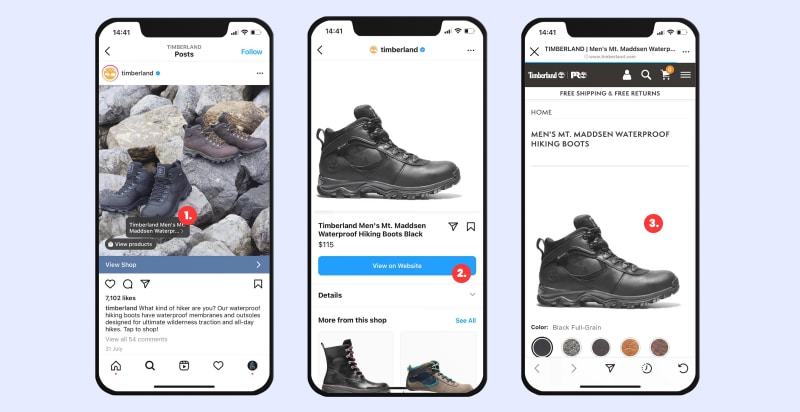
Le client est ensuite redirigé vers la boutique en ligne où il peut immédiatement acheter le produit.
Sans faille, n'est-ce pas ?
Je pense que ce flux et l'intégration simple qu'Instagram fournit avec les outils de plateforme de commerce électronique les plus utilisés constitueront une avancée majeure pour permettre à chaque commerçant, petit ou grand, de vendre facilement sur mobile.
Comment gérer, modifier ou supprimer les tags dans les posts Instagram ?
Une fois que vous aurez commencé à étiqueter des produits dans vos posts Instagram, vous aurez certainement besoin d'options pour réétiqueter ou supprimer certains produits en raison d'erreurs ou, par exemple, si vous parvenez à épuiser vos produits.
Quelle que soit la raison, vous trouverez ci-dessous les étapes à suivre pour modifier et supprimer les produits marqués dans un post Instagram :

- Accédez aux messages que vous souhaitez modifier ou supprimer
- Cliquez sur les 3 points en haut à droite
- Appuyez sur Modifier
- Faites glisser les étiquettes de leur emplacement actuel à l'endroit souhaité.
- Ou pour supprimer, tapez sur les balises que vous souhaitez supprimer et elles disparaîtront.
- Appuyez sur Terminé
A noter :
Si, par hasard, vous supprimez ou dépubliez un produit du catalogue que vous avez connecté à votre Instagram, tous les tags de produits sur les posts Instagram seront supprimés.
En outre, vous pouvez modifier le catalogue dans Paramètres > Achats et, ce faisant, les étiquettes des produits précédents ne seront pas modifiées.
Intégrez votre boutique Instagram sur votre site web
Toutes ces options, ainsi que les articles achetables et les Caisse Instagramsont disponibles pour votre profil Instagram.
Mais vous pouvez pousser plus loin ces posts de shopping et mettre en place une expérience de shopping Instagram sur votre site web également.
Avec EmbedSocialAvec Instagram, vous pouvez créer une boutique en ligne à partir de vos médias sociaux et intégrer une vitrine à votre site web. Cela signifie que vous pouvez créer un canal de vente sur votre site web avec une seule ligne de code.
Voici les étapes à suivre pour créer et intégrer un flux Instagram Shoppable sur votre site web :
- S'inscrire à EmbedSocial
- Allez dans Sources et choisissez Instagram;
- Connectez votre compte Instagram et cliquez sur "Suivant" ;
- Ensuite, choisissez un modèle en cliquant sur Utiliser ce modèle et créer le widget ;
- Une fois que vous êtes dans l'éditeur, cliquez sur le bouton '.Liens' onglet ;
- Cliquez ici sur Produits de marquage". sur chaque article où vous souhaitez ajouter l'étiquette de produit pour l'article en question.
- Dans la fenêtre contextuelle, remplissez les informations relatives au produit, telles que son nom, son lien, sa photo et son prix.
- Une fois que vous avez terminé, retournez à la page Éditeur et cliquez sur Embarquer pour copier le code du widget.
- Collez le code sur votre site web.
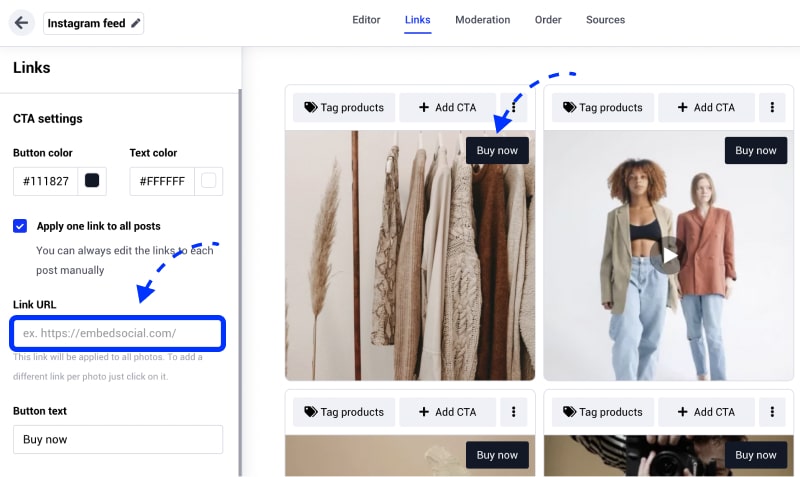
En outre, cet outil vous permet d'ajouter des étiquettes d'achat pour les produits existants et nouveaux, des liens de paiement (la fonction de paiement) et des boutons CTA qui mèneront à votre marché soutenu en un seul clic ou en glissant le doigt vers le haut.
De plus, vous pouvez personnaliser le flux Instagram shoppable pour qu'il corresponde complètement à l'éligibilité et à l'image de marque de votre page d'entreprise et de votre page produit en utilisant des mises en page prédéfinies ou des CSS personnalisés.
Démonstration en direct de la boutique Instagram sur un site web
Voici une démonstration en direct avec les posts Instagram étiquetés avec des produits. Pour voir les produits dans chaque photo, il suffit de cliquer dessus et vous verrez l'épingle du produit sur la partie de la photo où le produit est utilisé.
Cette méthode est idéale pour présenter des marques de mode, des meubles ou des restaurants, lorsque les produits ne sont généralement pas évidents à voir. contenu généré par l'utilisateur publié par les clients eux-mêmes. Voici la démonstration :
FAQ sur le shopping sur Instagram
Dans la dernière section de ce billet de blog, j'ai décrit les Les questions les plus fréquemment posées sur les fils d'actualité Instagram que la plupart d'entre vous, débutant dans cette expérience, pourraient rencontrer des difficultés ou avoir besoin de plus d'aide.
Pourquoi ne puis-je pas étiqueter les produits ?
Si vous remplissez les conditions requises et que vous voyez toujours "Aucun produit trouvé" après avoir cliqué sur Marquer les produits dans le flux de post-création, suivez les étapes suivantes :
Utiliser la boutique de la page Facebook: Assurez-vous que la page Facebook est correctement connectée à votre compte professionnel Instagram. Les boutiques créées sur des pages Facebook avec des restrictions de pays ou d'âge ne sont pas prises en charge. L'option Message pour acheter n'est pas non plus prise en charge.
Utiliser Shopify ou BigCommerce pour créer une boutique sur Facebook : Assurez-vous que le compte Facebook connecté à ces plateformes est le même que celui connecté à votre compte professionnel Instagram
Utilisation d'un catalogue sur Business Manager : Assurez-vous que le chef d'entreprise est propriétaire (et non simplement qu'il y a accès) de la page Facebook liée à votre compte d'entreprise Instagram. Le chef d'entreprise doit également posséder le catalogue ou y avoir accès. Vous ne pouvez pas transférer la propriété d'une page à un autre responsable d'entreprise. Toutefois, si une entreprise supprime une page, celle-ci pourra être ajoutée par une autre entreprise. Pour ajouter une page, vous devez également être administrateur de la page. Si vous n'êtes pas administrateur de la page, vous devrez demander l'accès à celle-ci.
Pourquoi je ne vois pas la possibilité de faire du shopping sur Instagram ?
Si vous ne voyez pas cette option, vous vous trouvez probablement dans un pays où elle n'a pas encore été déployée, ou votre compte n'est pas autorisé à faire des achats sur Instagram. Pour être en mesure d'être approuvé, veuillez vérifier les exigences officielles sur Instagram :
- Votre entreprise doit vendre des biens matériels conformes à notre contrat de commerçant et à nos politiques commerciales.
- Votre entreprise doit être située aux États-Unis, au Royaume-Uni, en Australie, au Canada, en France, en Allemagne, en Italie, en Espagne ou au Brésil.
- Votre compte Instagram doit être converti en un profil d'entreprise.
- Le profil de votre entreprise doit être relié à un catalogue Facebook. Celui-ci peut être créé et géré par le Business Manager, via les plateformes Shopify ou BigCommerce, ou directement sur la page de votre entreprise sur Facebook.
Lorsque vous remplissez les conditions ci-dessus, une équipe d'Instagram examine votre compte. Le processus prend quelques jours ou un peu plus si l'équipe a besoin de vérifier plus de détails sur votre compte.
Si votre compte est approuvé, vous recevrez une notification d'Instagram et pourrez activer le marquage des produits dans les paramètres.
S'inscrire à votre flux Instagram Shoppable
Pour commencer, il suffit de s'inscrire à un compte et d'intégrer vos flux Instagram shoppables sur votre site web en quelques secondes.
J'espère que ce guide vous aidera à commencer à vendre sur Instagram.
N'hésitez pas à nous faire savoir si vous avez activé votre Shoppable Flux Instagram et quelle est votre expérience.